Si vous devez déplacer votre licence Iperius Backup vers un ordinateur autre que celui pour lequel elle a été achetée, ou simplement parce que vous avez installé ou réinstallé un nouveau système d’exploitation, vous pouvez facilement générer un nouveau code d’activation d’Iperius Backup, à renseigner sur la nouvelle machine.
La démarche est très similaire à celle utilisée lors de la première activation. Le site Web d’Iperius permet de générer un nouveau code d’activation, en utilisant évidemment le nouveau Code Machine que le logiciel affiche une fois installé sur le nouveau système.
Une fois la nouvelle installation d’Iperius Backup terminée (le logiciel peut être téléchargé gratuitement à partir du site officiel: https://www.iperiusbackup.com ), copiez le Code Machine, comme indiqué dans l’image ci-dessous :
Muni de vos identifiants de compte Iperius, connectez-vous sur le site Web d’Iperius Backup. Depuis votre Espace réservé, consultez la liste de vos licences.
Dans le tableau récapitulatif, sur la ligne de la licence concernée, vous remarquerez le lien “Générer un nouveau code” qui vous permet de générer un nouveau Code d’Activation :
Sur la nouvelle page ouverte depuis ce lien, collez le Code Machine préalablement copié dans la zone “Code Appareil“, puis cliquez sur le bouton “Générer le Code d’Activation“.
Lorsque votre nouveau Code d’Activation est affiché, il ne vous reste plus qu’à le renseigner dans Iperius Backup, exactement comme vous l’avez fait la première fois que vous l’avez activé.
(Anglais, Italien, Allemand, Espagnol, Portugais - du Brésil)

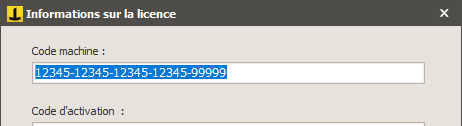

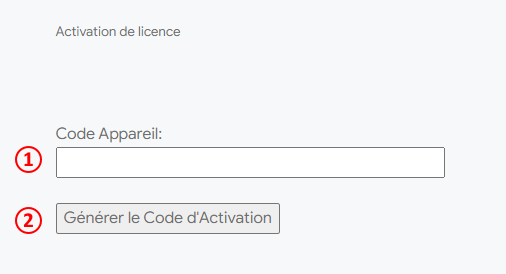
PLEASE NOTE: if you need technical support or have any sales or technical question, don't use comments. Instead open a TICKET here: https://www.iperiusbackup.com/contact.aspx
**********************************************************************************
PLEASE NOTE: if you need technical support or have any sales or technical question, don't use comments. Instead open a TICKET here: https://www.iperiusbackup.com/contact.aspx
*****************************************